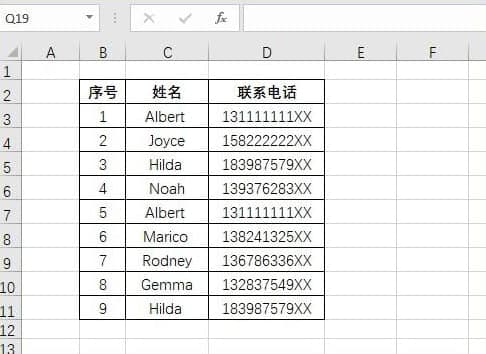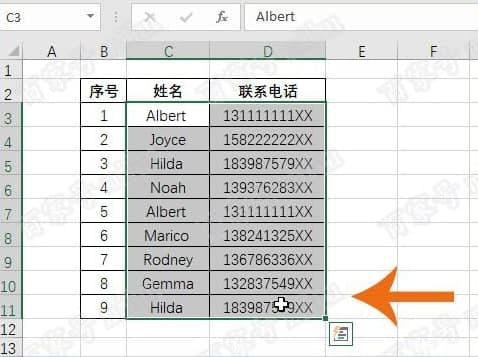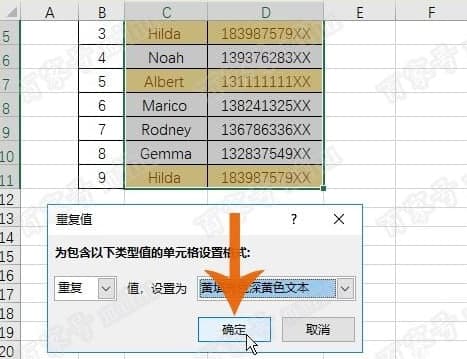Excel中如何查找重复的内容
2021年01月27日 14:10 发布来源:Excel学习网
当我们在Excel表格中输入许多数据(如姓名、电话号码、地址等)时,如果出现在不经意间输入了之前已输入的内容,是否会浪费时间去查找数据,对比到底哪些数据被重复输入了?事实上,功能强大的Excel早已为这种情况做好了准备,只要我们点几下鼠标,Excel就会自动找到并标记出表格中重复的内容,下面介绍如何操作,以供大家参考。
比如下面的图表中有重复的内容,我们可以让Excel自动查找并标记这些重复的内容。
首先选择表格区域以查找重复内容,如果要在整个工作表中查找重复内容,可按键盘的Ctrl+A键选择全部表格。
●选择表格范围后看看Excel的“开始”选项卡是否已打开,如果未打开,需点击鼠标打开“开始”选项卡。
使用鼠标单击开始选项卡中的“条件格式”按钮,在下图的箭头中表示它。
●弹出下拉列表后,将鼠标指针指向列表中的“突出显示单元格规则”选项。
滑鼠稍停于「高亮格律」选项上后,就会自动弹出子菜单,此时点击子菜单中的「重复值」选项。
单击“重新设定值”选项后,Excel将弹出一个对话框,在对话框中点击“设置为”,选择选择要在下拉列表中设定的重复值的样式。
在设置了重复值标记样式之后,在对话框中单击OK按钮。
通过这种方式,Excel自动查找表中重复的内容,并根据所设样式将其标记出来。
原创文章如转载请注明:转载自Excel学习网 [ http://www.excelxx.com/]
需要保留本文链接地址:http://www.excelxx.com/jiqiao/13050.html
需要保留本文链接地址:http://www.excelxx.com/jiqiao/13050.html
相关教程:
- → excel合并单元格快捷键 Excel中合并单元格方法介绍
- → excel乘法公式怎么输入_excel输入乘法公式教程一览
- → excel乘法公式自动计算?excel乘法公式怎么操作! 详细教程
- → excel表格制作的基本操作,包括制作表格10个相关知识
- → Excel函数公式大全 最常用的Excel函数公式详情介绍
- → 控制Excel工作簿中图表的显示和隐藏的方法是什么
- → 使用Protect方法和Unprotect方法如何实现Excel工作簿的保护
- → 如何通过代码实现禁止更改Excel工作表名称
- → 怎么自动标示Excel工作表中发生更改的数据
- → 通过VBA编程怎么实现Excel工作簿只显示指定工作表
经典Excel学习视频及教程推荐:
Excel优秀工具推荐:
小工具推荐: